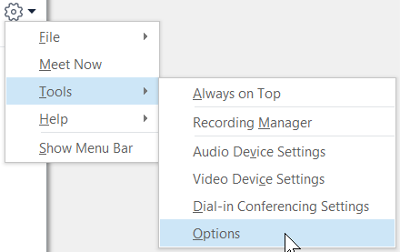Puteți să configurați sau să modificați setările pentru orice telefon pe care intenționați să îl utilizați cu Skype for Business în meniul de Opțiuni Skype for Business .
Adăugarea sau modificarea unui număr de telefon
Important: dacă doriți să schimbați numărul de telefon, dar nu se poate, deoarece este estompat, înseamnă că administratorul v-a setat-o și vă blochează să o modificați. Contactați administratorul (persoana care v-a furnizat informațiile de cont) și solicitați-i permisiunea de a modifica numărul de telefon de la locul de muncă.
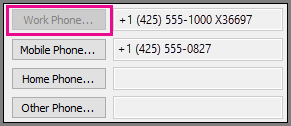
-
În partea de sus a ferestrei principale Skype for Business, faceți clic pe săgeata de lângă butonul opțiuni
-
În meniul Opțiuni , selectați numere de telefon.
-
Faceți clic pe casetă pentru tipul de număr pe care doriți să-l adăugați sau să-l modificați și introduceți numărul. Utilizați numai cifre 0123456789, fără paranteze sau cratime. Atunci când adăugați numere internaționale, tastați semnul +, apoi prefixul țării urmat numărul local.
-
Pentru a face acest număr vizibil pentru persoanele de contact, bifați caseta de selectare Includere în cartea mea de vizită de lângă număr.
Cine îmi poate vedea numerele de telefon?
Numerele dumneavoastră de telefon se afișează pe cartea de vizită și sunt vizibile pentru persoanele de contact Skype for Business pe baza relațiilor de confidențialitate pe care le au cu dvs. Numărul dvs. va fi vizibil astfel:
-
Telefon biroueste vizibil pentru toate persoanele de contact, cu excepția Persoanelor de contact externe și a Persoanelor de contact blocate.
Notă: Unele firme nu permit debifarea casetei de selectare Includere în cartea mea de vizită pentru numărul de telefon de birou.
-
Telefon mobil este vizibil doar pentru Grup de lucru și Prieteni și familie.
-
Telefonul de acasă este vizibil doar pentru prieteni și familie.
-
Alt telefon este vizibil doar pentru prieteni și familie. Utilizați această opțiune pentru a adăuga sau a modifica numere suplimentare, de exemplu pentru un birou temporar sau un telefon mobil alternativ.
Notă: Pentru a vedea care dintre persoanele de contact au fiecare dintre aceste relații cu dvs., în lista persoane de contact, selectați fila relație . Persoanele de contact sunt grupate acolo după relația de confidențialitate. Pentru a modifica relația pe care o aveți cu o persoană de contact, faceți clic dreapta pe listarea persoanei de contact, apoi faceți clic pe modificare relație de confidențialitate. Pentru mai multe detalii, consultați controlul accesului la informațiile de prezență în Skype for Business.
Utilizarea unui dispozitiv telefon text (TTY)
Modul TTY (telefon cu text) se utilizează pentru comunicațiile text printr-o linie telefonică. Un dispozitiv TTY trebuie să fie conectat la computer pentru a interpreta componenta audio modificată; în caz contrar, este posibil să vă confruntați cu o calitate audio slabă în timpul apelului. Utilizarea modului TTY într-o conferință prin telefon poate provoca, de asemenea, probleme de calitate audio.
Modul TTY este dezactivat implicit. Pentru a-l activa:
-
Conectați un dispozitiv TTY la computer.
-
În partea de sus a ferestrei principale Skype for Business, faceți clic pe săgeata de lângă butonul opțiuni
-
În meniul Opțiuni , selectați numere de telefon.
-
Sub accesibilitatea telefonului, selectați Activați modul TTY.
-
Deconectați-vă de la Skype for Business, apoi conectați-vă din nou.
Consultați și
Efectuarea și primirea apelurilor utilizând Skype for Business
Redirecționarea apelurilor și apelarea simultană
Transferul unui apel Skype for Business
Inițierea unei conferințe Skype for Business prin telefon
Descoperiți Skype for Business
Atribuirea, modificarea sau eliminarea unui număr de telefon pentru un utilizator